

Для функции сканирования есть несколько стандартных заводских шаблонов, позволяющих создавать цифровые документы из оригиналов. При выборе шаблона контроллер PRISMAsync автоматически использует параметры сканирования и оригинала для задания. Можно изменять каждый отдельный параметр шаблона и определять собственные шаблоны.
В таблице ниже представлены доступные шаблоны заданий сканирования.
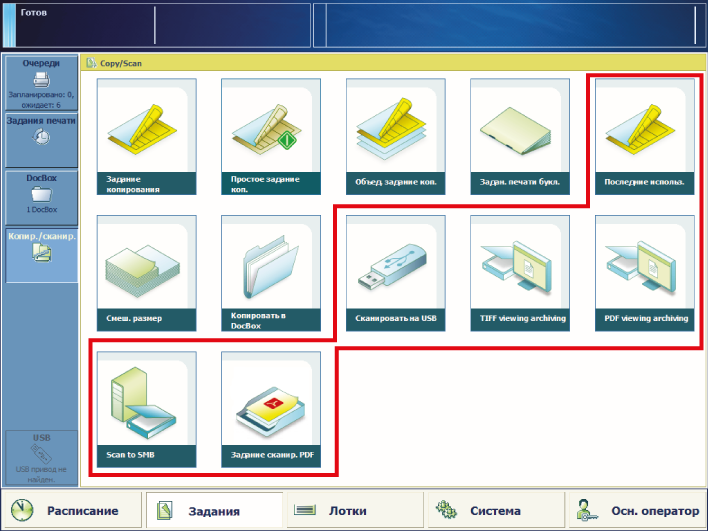 Шаблоны заданий сканирования
Шаблоны заданий сканирования|
Шаблон |
Когда используется |
|---|---|
|
[Последние использ.] |
Когда необходимо повторно использовать параметры предыдущего задания сканирования. Данную функцию нельзя использовать для комбинированных заданий сканирования. |
|
[Сканировать на USB] |
Когда нужно выполнить сканирование на USB-устройства. |
|
[TIFF viewing archiving] [PDF viewing archiving] |
Когда нужно просмотреть много отсканированных документов. Документы сканируются с более низким разрешением и сохраняются с меньшим размером файлов. |
|
[Сканировать в SMB] |
Когда нужно сохранить данные на сервере или рабочей станции по протоколу SMB. |
|
[Скан. в WebDAV] |
Когда нужно сохранить данные на сервере или рабочей станции по протоколу WebDAV. |
|
[Задание сканир. PDF] |
Когда нужно сохранить отсканированный документ в DoxBox. |
В следующей таблице приведены свойства задания сканирования, которые можно изменять. Сверните экран определения задания сканирования, если нужно выполнять другие задачи на панели управления.
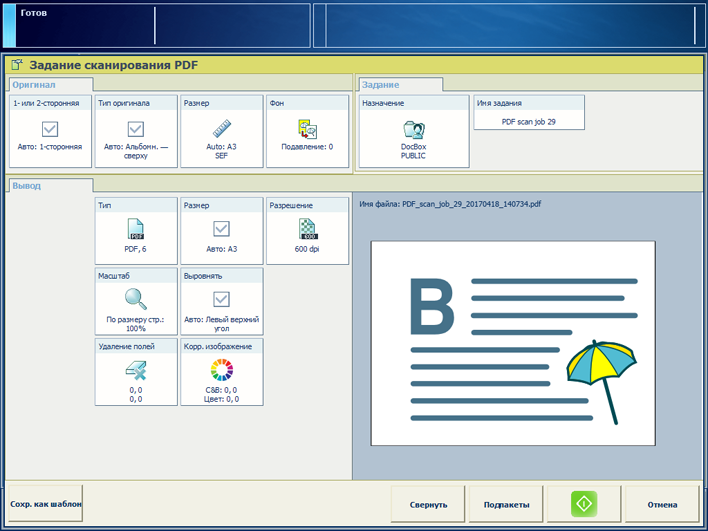
|
Параметры задания |
Что можно изменить |
|---|---|
|
[1- или 2-сторонняя] |
Исходные стороны для копирования Укажите, требуется ли копирование одной или обеих сторон оригинала. |
|
[Тип оригинала] |
Корешок Положение корешка по длинной или короткой стороне Для стороны с корешком автоматически регулируется направление сдвига полей, ориентация и позиция сшивания. |
|
[Размер] |
Формат оригинала Укажите стандартный или пользовательский формат оригиналов. |
|
[Фон] |
Фон оригинала Укажите, требуется ли подавление размытого или желтоватого фона. |
|
Параметры задания |
Что можно изменить |
|---|---|
|
[Тип] |
Тип файла Укажите, как необходимо сохранять файлы сканирования:
|
|
[Размер] |
Размер страницы Размер страницы цифрового документа. |
|
[Разрешение] |
Разрешение сканирования Разрешение сканирования влияет на размер файла сканирования. |
|
Параметры задания |
Что можно изменить |
|---|---|
|
[Масштаб] |
Коэффициент масштабирования Укажите, хотите ли вы масштабировать изображение по размеру страницы или установить коэффициент увеличения изображения вручную (25–400 %). |
|
[Выровнять] |
Выравнивание изображения на листе Укажите, как вы хотите выровнять изображение на листе: расположить его в углу, у края или в середине листа. |
|
[Удаление полей] |
Удаление поля изображения Укажите, хотите ли вы печатать изображение по размеру страницы. При настройке по размеру страницы вы стираете участки изображения, при этом максимум составляет 100 мм / 3,94". |
|
Параметры задания |
Что можно изменить |
|---|---|
|
[Корр. изображение] |
Коррекция изображений Используйте предварительный просмотр для проверки результатов изменения следующих параметров:
|
|
[Цвет/черно-белый] |
Качество цвета Укажите, должны ли отсканированные изображения быть цветными или черно-белыми:
|
|
Параметры задания |
Что можно изменить |
|---|---|
|
[Назначение] |
Назначение Доступные назначения зависят от настройки функции сканирования:
|
|
[Имя задания] |
Имя задания Введите новое имя задания. К этому имени автоматически добавляются дата и время. |